Che cos’è un file PPTX?
I file PPTX sono strumenti indispensabili per creare e condividere presentazioni professionali in vari contesti. In questo articolo scoprirai di più sui file PPTX e come lavorare con questo formato.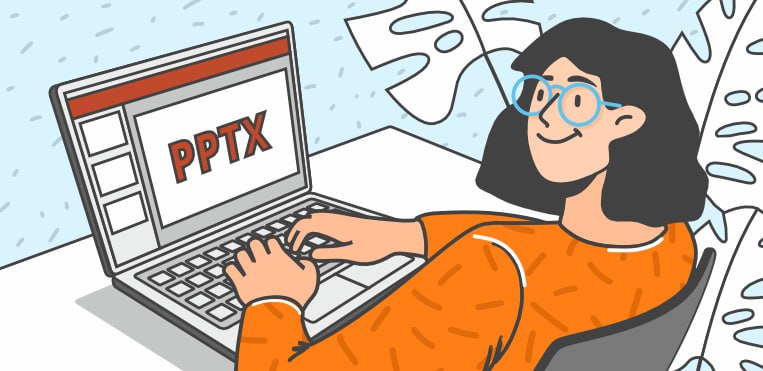
Cosa sono i file PPTX?
PPTX è l’acronimo di PowerPoint Open XML Presentation ed è il formato di file utilizzato da Microsoft PowerPoint dal 2007. Questa estensione viene utilizzata per creare presentazioni in varie applicazioni ed editor.
Prima di questa data, l’estensione del file utilizzata nelle presentazioni PowerPoint era PPT. La differenza tra i due file sta nella struttura: I file PPT vengono salvati su disco come file binari, mentre i file PPTX vengono salvati nel formato Office Open XML in cui i dati vengono archiviati in formato XML compresso in formato ZIP. Le principali componenti XML di un file PPTX includono la presentazione stessa, le singole diapositive, i layout delle diapositive, i temi, le risorse multimediali e i metadati. Ogni file XML all’interno del pacchetto PPTX ha uno scopo specifico, contribuendo così al risultato finale.
I file PPTX sono compatibili con vari dispositivi e piattaforme, garantendo una condivisione e un’accessibilità senza interruzioni tra diversi sistemi operativi e applicazioni software. Questi file possono anche essere protetti con una password per rendere più sicuro lo scambio di documenti.
A cosa servono i file PPTX?
Che tu stia facendo una presentazione per i tuoi colleghi in sala riunioni, a degli studenti in classe o virtualmente, avere gli strumenti giusti per trasmettere il tuo messaggio è essenziale. Uno di questi strumenti è il formato di file PPTX.
Questi file contengono diapositive con testo, immagini, video, grafici e altri elementi multimediali disposti in modo sequenziale per offrire una presentazione coerente. Consentono agli utenti di creare presentazioni dall’aspetto professionale con facilità, aiutando così a coinvolgere il pubblico durante riunioni e conferenze. Ecco alcuni casi in cui potresti aver bisogno di creare una presentazione:
- Istruzione. Insegnanti e professori utilizzano le presentazioni per fornire un supporto visivo alle lezioni. Le presentazioni PPTX aiutano a semplificare argomenti complessi, coinvolgere gli studenti attraverso contenuti multimediali e facilitare le esperienze di apprendimento interattive. Inoltre, anche gli studenti utilizzano le presentazioni per mostrare i risultati delle loro ricerche durante le lezioni o quando discutono la loro tesi di laurea.
- Workshop. I file PPTX vengono utilizzati durante le sessioni di formazione aziendale, nei workshop e nei seminari per fornire materiali e diffondere informazioni importanti ai partecipanti come i contatti dei relatori, i riferimenti e così via. Consentono inoltre ai trainer di organizzare i contenuti e incorporare elementi interattivi per testare la comprensione dei partecipanti.
- Marketing. I file PPTX vengono utilizzati per creare presentazioni accattivanti per lanci di prodotti, campagne di marketing e proposte commerciali. Le presentazioni aiutano a mostrare l’identità del marchio, evidenziando le caratteristiche e i vantaggi chiave mostrando foto e video dei prodotti e convincendo potenziali clienti o investitori a intraprendere le azioni desiderate.
- Public Speaking: Le presentazioni vengono utilizzate da relatori e presentatori durante conferenze, seminari ed eventi pubblici per tenere discorsi e supportare la comunicazione orale con un ausilio visivo che coinvolge efficacemente il pubblico. Non solo, le presentazioni possono anche aiutare gli oratori stessi a memorizzare il discorso e fungere da supporto nel caso in cui questi perdano il filo del discorso.
Pro e contro del formato
I file PPTX presentano una serie di vantaggi e svantaggi. Scopriamo quali sono i pro e i contro.
Vantaggi:
- Compatibilità: I file PPTX sono ampiamente compatibili con vari sistemi operativi e software di presentazione, garantendo così che le presentazioni possano essere facilmente condivise e visualizzate su piattaforme diverse.
- Formattazione avanzata: Il formato PPTX è in grado di supportare un’ampia gamma di opzioni di formattazione, consentendo agli utenti di creare presentazioni visivamente accattivanti con caratteri, colori, sfondi e layout personalizzati.
- Supporto per funzionalità moderne: I file PPTX supportano funzionalità avanzate come animazioni, transizioni, incorporamento di file multimediali e opzioni di accessibilità. Queste funzionalità migliorano l’appeal visivo e l’interattività delle presentazioni, consentendo agli utenti di creare presentazioni coinvolgenti e dinamiche.
- Modularità: I file PPTX sono composti da più file XML raggruppati in un unico pacchetto. Questa struttura modulare consente un’organizzazione e una gestione efficienti dei contenuti, semplificando l’aggiunta, la rimozione o la modifica dei singoli componenti della presentazione.
Svantaggi:
- Dimensioni del file: Soprattutto quando contengono immagini ad alta risoluzione o file multimediali incorporati, i file PPTX possono essere molto grandi, rendendoli pesanti per la condivisione e per l’archiviazione.
- Controllo della versione: La gestione del controllo delle versioni può essere difficile, soprattutto quando più utenti collaborano a una presentazione. Senza adeguati meccanismi di controllo delle versioni, possono sorgere confusione e incongruenze.
- Consumo di risorse: Il rendering di file PPTX con funzionalità avanzate come animazioni e contenuti multimediali può richiedere risorse significative, tra cui CPU e memoria. Questo consumo può influire sulle prestazioni dei dispositivi con funzionalità hardware limitate.
I migliori visualizzatori ed editor PPTX
Sia che tu debba semplicemente visualizzare un file PPTX, o modificarlo, o crearne uno da zero, ci sono varie soluzioni che fanno sicuramente al caso tuo.
1. ONLYOFFICE Presentation Editor
ONLYOFFICE Presentation Editor è uno strumento per presentazioni open source che consente di modificare presentazioni esistenti o di crearne di nuove impressionanti partendo da zero. L’editor supporta anche PPTX, PPT, ODP e PPSX e può convertire il risultato finale in PDF, PNG e JPG.
Se desideri creare presentazioni straordinarie, ONLYOFFICE Presentation Editor ti aiuterà a ottenere il risultato desiderato con una vasta gamma di opzioni: transizioni, animazioni, grafici, grafici, tabelle e così via. Puoi anche creare disegni a mano libera per personalizzare al massimo le tue presentazioni.
Con il Plugin Manager, puoi scegliere di utilizzare componenti aggiuntive integrate per rendere il lavoro ancora più interattivo: aggiungi video, modifica immagini e traduci e correggi istantaneamente i testi.
Se ti mancano informazioni o testo, l’assistente AI genererà testi e cercherà le informazioni mancanti.
L’interfaccia ricorda in tutto e per tutto quella del nativo Microsoft PowerPoint, rendendo questo editor facile da usare anche per i nuovi utenti. ONLYOFFICE Presentation Editor, tuttavia, è una soluzione open source, il che la rende un’alternativa più trasparente e sicura a PowerPoint.
Quando la presentazione è pronta, puoi convertirla salvandola nell’estensione richiesta. Puoi anche condividere e modificare la tua presentazione online con ONLYOFFICE Docs o scaricare l’applicazione gratuita per Windows, Linux o macOS. Se vuoi provarla, scarica subito l’app desktop o provala online:
PROVALO ORA SCARICA L’APP DESKTOP
2. Microsoft PowerPoint
Microsoft PowerPoint è uno dei software di presentazione più utilizzati e offre una solida piattaforma per la creazione e la modifica di presentazioni. Con la sua interfaccia intuitiva e un set completo di funzionalità, PowerPoint è uno strumento efficace e facile da usare.
PowerPoint è strettamente integrato con Microsoft 365 e offre funzionalità di sicurezza avanzate come l’autenticazione a più fattori, la prevenzione della perdita di dati e la protezione avanzata dalle minacce. Queste funzionalità possono migliorare la protezione contro varie minacce alla sicurezza.
La versione Microsoft Windows di PowerPoint supporta anche la protezione tramite password, ma questi documenti non possono essere aperti (nemmeno in modalità di sola lettura) né con la versione Mac OS di PowerPoint né con altri software in grado di aprire tali file.
Questa applicazione funziona perfettamente con i file PPTX ma può essere utilizzata gratuitamente solo se sul computer è installato il pacchetto Microsoft Office, altrimenti sarà necessario acquistarlo.
In alternativa, puoi anche utilizzare Microsoft PowerPoint Online, ma dovrai accedere al tuo account Microsoft.
3. WPS Presentation
WPS è uno strumento gratuito che consente di visualizzare, modificare e creare presentazioni. Il software è dotato di numerosi modelli per creare presentazioni dall’aspetto professionale con facilità. L’interfaccia è simile a PowerPoint ed è piuttosto intuitiva.
WPS Presentation supporta una varietà di formati di file, tra cui PPT, PPTX e PDF, garantendo la compatibilità con Microsoft PowerPoint e altri software di presentazione.
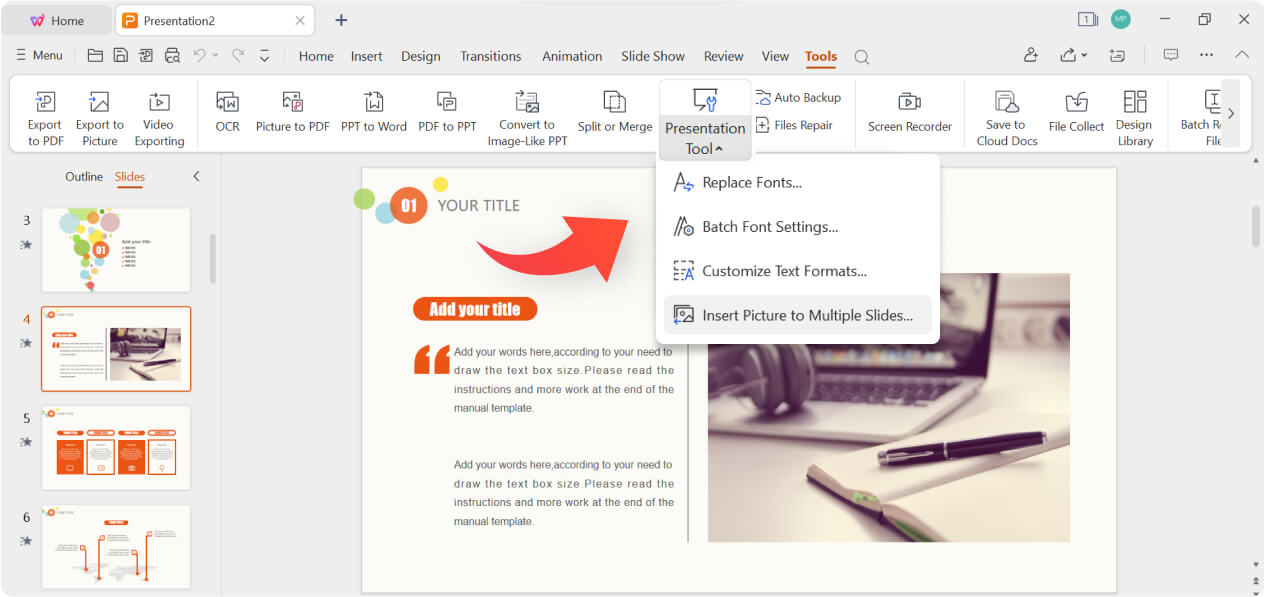
La soluzione è gratuita, tuttavia l’accesso a modelli premium e funzionalità avanzate come l’OCR (Optical Character Recognition) richiede un abbonamento.
4. GroupDocs PowerPoint Editor
GroupDocs è una buona alternativa nel caso in cui non desiderassi scaricare alcuna applicazione sul tuo computer. Il sito non richiede registrazione ed è completamente gratuito; è sufficiente caricare il file nel riquadro o trascinarlo e procedere con il lavoro. Dopo aver apportato le modifiche, puoi scaricare il documento in un formato diverso dall’originale.
Su questo sito è possibile convertire, annotare e modificare le presentazioni, ma non è possibile crearle da zero. Inoltre, le opzioni sono limitate, soprattutto per quanto riguarda gli effetti e le animazioni.
Tuttavia, il sito rimane comunque una buona alternativa per la stesura di presentazioni in movimento indipendentemente dalla piattaforma utilizzata: PC desktop o smartphone, Windows, Linux o macOS, Android o iOS.
5. Online Document Viewer
Se hai solo bisogno di leggere un documento ma non disponi del software adatto, puoi utilizzare Online Document Viewer, un sito web che consente di aprire e visualizzare diversi file, inclusi i PPTX. Basta fare clic su Seleziona file, inserire la password nel caso in cui il file sia protetto da password, quindi fare clic su Carica. Il sito non memorizza i documenti caricati, ma li elimina non appena vengono visualizzati.

Come aprire un file PPXT
L’apertura di un file PPTX è solo questione di un paio di clic, indipendentemente dal fatto che sul tuo computer sia installato un software speciale o che desideri farlo online.
Piattaforme desktop: Se hai già un’applicazione installata sul tuo computer, trova il documento che devi aprire e facci doppio clic. Il file si aprirà automaticamente nell’app predefinita che hai scelto. Se hai più di un software ma desideri aprire il file in uno specifico, fai clic con il pulsante destro del mouse sul documento e fai clic su Apri con, quindi scegli l’applicazione che ti serve.
Puoi anche aprire il file direttamente dall’app. Ad esempio, avvia ONLYOFFICE Presentation Editor e vai al menù “File”, poi fai clic su “Apri” e seleziona il file PPTX necessario.

Online: Esistono siti speciali che consentono di aprire presentazioni online senza dover installare nulla. Alcuni di questi sono: GroupDocs, Online Document Viewer, Zamzar, Google Slides e Zoho Show.
Come modificare un file PPXT
Potresti aver bisogno di modificare una presentazione già esistente. Per farlo, pima di tutto apri la presentazione con uno degli strumenti a tua scelta. Ora puoi apportare le seguenti modifiche:
Testo: Modifica il testo nelle caselle di testo e nelle forme cambiando stili, dimensioni, colori, allineamenti e opzioni di formattazione come grassetto, corsivo e sottolineatura.
Immagini: Inserisci nuove immagini nella presentazione, sostituisci quelle esistenti, ridimensionale, ritagliale, regolane la posizione e applica varie opzioni di formattazione.
Forme: Aggiungi forme come rettangoli, cerchi, frecce e linee alle diapositive. Puoi anche modificarne le dimensioni, il colore, il contorno e altre proprietà.
Grafici: Modifica i dati, le etichette, i titoli, i colori e gli stili dei grafici. È inoltre possibile modificare il tipo di grafico utilizzato (ad esempio, grafico a barre, grafico a torta, grafico a linee).
Tabelle: Crea nuove tabelle, modifica quelle esistenti, aggiungi o elimina righe e colonne, formatta i bordi delle celle, cambia i colori delle celle e regola l’allineamento del testo all’interno delle celle.
Animazioni e transizioni: Aggiungi animazioni ai singoli elementi delle diapositive per farli apparire, scomparire o spostare in un determinato modo durante la presentazione. Puoi anche applicare effetti di transizione tra le diapositive per controllare come passano da una all’altra.
Note del relatore: Aggiungi note a ciascuna diapositiva che possono contenere informazioni aggiuntive, promemoria o spunti di discussione per aiutarti durante la presentazione.
Creare file da zero
Finora abbiamo visto cosa fare per lavorare con le presentazioni esistenti. Ma cosa fare se si desidera creare la propria presentazione da zero?
Nell’editor di tua scelta, seleziona Nuovo o Crea nuovo.

Ora puoi iniziare ad aggiungere tutti gli elementi alla tua presentazione: immagini, testi, animazioni. Se hai bisogno di ispirazione, puoi dare un’occhiata a questi suggerimenti per creare una presentazione efficace.
Come convertire un file PPXT
Potrebbe essere necessario convertire i file PPTX in altri formati, ad esempio per condividere un documento con qualcuno che non dispone del software adeguato per aprirlo.
Se hai già installato un editor sul tuo computer, puoi convertire facilmente il tuo file salvandolo nel formato necessario. Vediamo come farlo con ONLYOFFICE Presentation Editor.
Apri il documento che desideri convertire, quindi fai clic su Salva con nome nella scheda File.
Scegli l’estensione di cui hai bisogno dal menù a discesa, quindi seleziona la cartella di destinazione. Fai clic su Salva.
ONLYOFFICE Online Presentation Converter
Con ONLYOFFICE Online Presentation Converter puoi convertire le tue presentazioni online senza la necessità di scaricare alcun software. Ad esempio, potrebbe rivelarsi utile se desideri convertire un documento dal tuo telefono. Questo convertitore supporta diversi formati di presentazione, come PPT, ODP, OTP POT e molti altri.
Per iniziare la conversione, segui questi semplici passaggi:
1. Apri la pagina ONLYOFFICE Online Presentation Converter.
2. Carica o trascina il documento nella casella, quindi scegli uno dei formati di output.
3. Conferma di non essere un robot risolvendo il captcha, quindi fai clic su Converti.

4. Ora aspetta un paio di secondi.
5. Il tuo file è pronto e puoi scaricarlo facendo clic sul pulsante.
Come convertire un PPTX in PDF
Se vuoi convertire un PPTX in un PDF e non vuoi perdere tempo navigando tra elenchi di diverse estensioni, puoi usare ONLYOFFICE Online PPTX to PDF Converter: l’interfaccia è identica al convertitore precedente, ma questo può leggere solo file PPTX.
Anche i passaggi da seguire sono identici, ma in questo caso non è necessario scegliere alcun formato di output.
Come proteggere con password un PPTX
Come abbiamo già detto, i file PPTX possono essere protetti con una password. Ciò significa che ogni volta che riceverai o invierai un file protetto da password, non sarà possibile aprire il documento senza conoscere la combinazione giusta.
Vediamo come proteggere con password un file PPTX con ONLYOFFICE Presentation Editor.
Prima di tutto, apri il documento facendo clic su Apri nella scheda File o facendo doppio clic sul documento direttamente dalla cartella.

Ora nella scheda File fai clic su Proteggi.
Poi fai clic su Aggiungi password sulla destra e inserisci due volte la combinazione scelta. Quindi clicca su OK.
Ora il tuo file è protetto da password! Impostare una password è sempre una buona idea, soprattutto se il contenuto del documento è sensibile o riservato, ma assicurati di annotarla in un gestore di password o in un luogo sicuro prima di impostarla, perché in caso di smarrimento, sarà impossibile recuperarla.
Conclusione
Ora che sai cos’è un file PPTX e a cosa serve, non ti resta che decidere quale piattaforma fa al caso tuo e iniziare a creare fantastiche presentazioni.
Crea il tuo account ONLYOFFICE gratuito
Visualizza, modifica e collabora su documenti, fogli, diapositive, moduli e file PDF online.



